
Оглавление:
- Автор John Day [email protected].
- Public 2024-01-30 11:54.
- Последнее изменение 2025-01-23 15:05.


Вы когда-нибудь замечали, что когда люди используют веб-камеру со встроенным микрофоном для голосового чата, акустика комнаты и другие шумы более заметны, чем при использовании гарнитуры или микрофона? Это связано с тем, что микрофон находится так далеко от их рта, где голос наиболее сильный по сравнению с остальной частью комнаты. Это руководство (мое первое) покажет вам, как добавить разъем для внешнего микрофона, чтобы вы могли подключить микрофон с лацканом или гарнитуры к нему. Камера EyeToy (и многие другие веб-камеры), чтобы их было лучше слышно. Если у вас есть EyeToy, но вы еще не установили его на свой компьютер, ознакомьтесь с инструкциями Превратите камеру PS2 в камеру EyeToy в высоком качестве. -Вебкамера.
Шаг 1: Соберите припасы



Что вам понадобится: EyeToy (или другая веб-камера со встроенным микрофоном) Миниатюрный микрофонный кабель1 / 8-дюймовый (3,5 мм) коммутируемый телефонный разъем (я использовал стерео) Инструменты: отвертка, резаки для проволоки, паяльник с тонким наконечником, нож (возможно, потребуется обрезать пластик)
Шаг 2: Откройте



Переверните камеру, поверните основание в сторону и удалите два винта, удерживающих корпус закрытым. Поднимите задний край (там, где были винты) и немного сдвиньте назад, чтобы снять нижнюю крышку.
Шаг 3: Снимите плату



Начните сдвигать доску вверх и назад. При этом вам также придется открутить линзу от платы. Когда доска освободится, отложите ее на несколько минут, пока мы разметим и просверлим отверстие под домкрат.
Шаг 4: Просверлите корпус



Удерживайте домкрат в задней части корпуса, чтобы увидеть, где он лучше всего подходит, и пометьте (карандаш №2 оставит блестящую серую отметку на черном пластике) перед сверлением. Если вы действительно хотите, вы можете положить его в сторону, но боковые выступы слишком толстые. Пробейте метку по центру и просверлите пилотное отверстие 1/16 дюйма. Затем просверлите отверстие сверлом 1/4 дюйма, слегка надавив.. Вы не хотите, чтобы он зацепился за это близко к краю и сломал его. Попробуйте установить домкрат в отверстие и посмотрите, нужно ли обрезать какие-либо гребни или расширять отверстие, если вы неправильно отметили или просверлили отверстие.
Шаг 5: Подключение домкрата

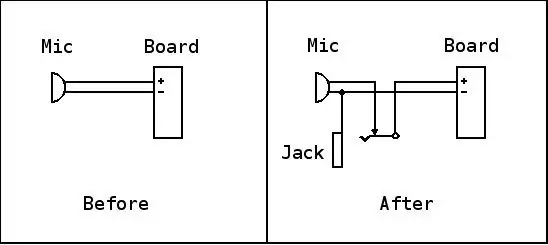
Измерьте, сколько провода вам нужно протянуть от разъема к микрофону, а также к плате (оба могут быть одинаковыми без проблем. Отрежьте эти два куска экранированного провода и зачистите концы примерно 1/4 дюйма на одном конце. и 1/2 дюйма с другой. Мой провод был от Radio Shack, хотя я мог бы использовать другие экранированные сигнальные провода, спасенные от видеомагнитофонов или кассетных магнитофонов. Отсоедините микрофон от платы, соблюдая полярность. Также отсоедините два коротких провода от Если вы присмотритесь, вы увидите, что черный (-) провод припаян к контактной площадке с дорожками, идущими к корпусу микрофонного элемента, а белый (+) провод находится на контактной площадке без каких-либо соединений с корпусом.. Это важно, потому что конденсаторные микрофоны чувствительны к полярности и не будут работать, если перевернуть. Если перевернуть, он может даже сжечь предусилитель, тогда элемент больше никогда не будет работать. Припаяйте длинные экраны к цилиндрической клемме телефонного разъема. В моем случае отверстие было слишком маленьким, чтобы оба экрана могли войти в отверстие для вывода, поэтому я обернул один вокруг другой экран и припаял его таким образом, но посмотрите, сможете ли вы скрутить их вместе и все равно вставить его в отверстие. затем припаяйте центральные провода, по одному к клемме наконечника и клемме переключателя наконечника. Если вы использовали стереоразъем, как я, оставьте кольцевые клеммы в покое. Теперь припаяйте микрофон к проводу на клемме переключателя, экран к контактной площадке - (заземлен на корпус) и отцентрируйте по центру. Это близко, поэтому убедитесь, что центральный провод не касается другой контактной площадки или корпуса. Припаяйте другой провод к плате, отцентрируйте к + и экран к -. Я решил, что будет легче припаять его к противоположной стороне от оригинала, заходя сзади, а не вперед. Проверьте все свои соединения на наличие перемычек.
Шаг 6: повторная сборка



Установите телефонную розетку и начните переустанавливать микрофон и плату. Будьте осторожны, вставляя светодиоды в их отверстия и ввинчивая линзу обратно, стараясь не перекрестить ее. Если он начинает тяжело вращаться, скорее всего, это перекрестная резьба. Вернитесь назад и вставьте прямо. У меня никогда не было этой проблемы, так что, возможно, это слишком тонкая резьба, чтобы ее можно было легко перекрестить. Как только вы уверены, что она на данный момент ввинчена достаточно глубоко, установите плату на место и вставьте микрофон в крепежные выступы. Наденьте крышку и закрутите винты.
Шаг 7: Наслаждайтесь

Подключите веб-камеру обратно к компьютеру и проверьте ее. Проверьте внутренний микрофон, а затем подключите другой микрофон, чтобы проверить новое соединение. Наслаждайтесь улучшенной акустикой с соотношением голоса и комнаты!
Рекомендуемые:
Замена 7-проводного наушника-вкладыша для микрофона на 3,5-мм разъем TRS: 4 шага

Замена наушника-вкладыша с 7-проводным микрофоном на 3,5-мм разъем TRS: у меня есть старый наушник Samsung, в котором используется этот старый разъем, который устарел. Поэтому я протестировал его, заменив его на разъем TRS 3,5 мм. У него 7 проводов, что необычно, поэтому я решил сделать Instructable для совместного использования. Я делаю это впервые
Создание внешнего жесткого диска из старого внешнего CD / RW: 5 шагов

Сделайте внешний жесткий диск из старого внешнего CD / RW: Довольно прямолинейное преобразование старого внешнего CD / RW в более полезный внешний жесткий диск. Поставляет 1 внешний CD / RW (желательно более квадратного типа) 1 жесткий диск (должен соответствовать внутреннему разъему на корпусе диска, необходимо форматировать / синхронизировать) 1-см
Аквариум для бетта (или любой другой рыбы) со светодиодной лампой USB: 10 шагов

Самодельный аквариум для бетты (или любой рыбы) с USB-светодиодной лампой: Моя первая инструкция. Я нашел симпатичную баночку с конфетами, которая продается здесь, в КСА, которая хорошо выглядит для аквариума для бетта. Функция светодиодной лампы с питанием от USB изначально была разработана искусственным интеллектом (https://www.instructables.com/id/The-USB-powered-LED-CD-lamp/?ALLST
Подарите своему радиоуправляемому автомобилю аварийные огни: 7 шагов

Дайте вашему радиоуправляемому автомобилю аварийные огни: в этом руководстве я покажу вам, как добавить аварийные огни к вашему радиоуправляемому автомобилю, вот что вам понадобится: RC автомобиль 2 светодиода отвертка немного проволока паяльник сверло
Поддержка штатива для QuickCam (или другой веб-камеры): 5 шагов

Поддержка штатива для QuickCam (или другой веб-камеры). Есть много причин, по которым вы можете установить веб-камеру на штатив. Мне нужно было это сделать, потому что подставка для моей камеры Logitech QuickCam Pro 4000 отсутствовала, но ее часто удобно использовать со штативом для получения лучших снимков в целом, особенно если y
